Ingreso predeterminado al router Tigo: Una guía completa para 2024
Introducción
Acceder a la configuración de tu router Tigo es crucial para gestionar tu red doméstica de manera efectiva. Ya sea que necesites actualizar el nombre de tu red, cambiar la configuración de seguridad o simplemente restablecer tu contraseña, saber cómo iniciar sesión en tu router Tigo puede simplificar estas tareas. Esta guía completa te guiará en los pasos para acceder a tu router Tigo, solucionar problemas comunes, cambiar las credenciales predeterminadas y configurar ajustes avanzados para mejorar la seguridad de la red.

Entendiendo el inicio de sesión predeterminado del router
Cada router Tigo viene con un nombre de usuario y una contraseña predeterminados que permiten el acceso inicial a la configuración del router. Estas credenciales generalmente están impresas en una etiqueta en el router o se encuentran en el manual de usuario. Los inicios de sesión predeterminados son esenciales para la configuración y ajustes iniciales. Sin embargo, también son ampliamente conocidos, lo que hace importante actualizar estas credenciales de inmediato para asegurar tu red.
Las credenciales de inicio de sesión predeterminadas proporcionan acceso administrativo, permitiéndote gestionar todas las configuraciones del router, incluidos los protocolos de seguridad de la red, cambios de SSID y gestión de dispositivos. Saber cómo acceder a estas configuraciones asegura que tu red funcione de manera fluida y segura, manteniendo a raya a intrusos y usuarios no autorizados.

Pasos para acceder al inicio de sesión predeterminado del router Tigo
Acceder a los ajustes predeterminados de tu router Tigo es sencillo si sigues estos simples pasos:
Conecta tu dispositivo
Primero, asegúrate de que tu dispositivo esté conectado al router Tigo. Puedes conectarte a través de un cable Ethernet para una conexión estable o usar la red Wi-Fi SSID impresa en el router.
Abre el navegador web
A continuación, abre tu navegador web preferido en el dispositivo conectado. Cualquier navegador como Chrome, Firefox, Safari o Edge será suficiente para esta tarea.
Introduce la dirección IP
En la barra de direcciones del navegador, escribe la dirección IP predeterminada del router Tigo. Típicamente, esta es 192.168.0.1 o 192.168.1.1. Presiona Enter para proceder a la página de inicio de sesión.
Ingresa el nombre de usuario y la contraseña predeterminados
En la página de inicio de sesión, introduce el nombre de usuario y la contraseña predeterminados. Generalmente, estos son ‘admin’ para ambos campos. Una vez ingresados, haz clic en el botón de inicio de sesión para acceder al panel administrativo del router.
Solución de problemas de inicio de sesión
A veces, acceder a la configuración de tu router Tigo puede ser problemático debido a varios problemas. Aquí te mostramos cómo solucionarlos de manera efectiva:
Problemas comunes
- Dirección IP incorrecta: Asegúrate de tener la dirección IP correcta. Verifica en la documentación o la etiqueta del router.
- Contraseña olvidada: Esto sucede a menudo si las credenciales predeterminadas fueron cambiadas anteriormente.
- Problemas de conexión de red: Asegúrate de que tu dispositivo esté correctamente conectado al router.
Soluciones para intentos de inicio de sesión fallidos
- Verificar la dirección IP: Usa el símbolo del sistema o la terminal para encontrar la dirección IP correcta de tu router con
ipconfig(Windows) onetstat -nr(Mac/Linux). - Restablecer el router: Si has olvidado las credenciales de inicio de sesión, restablecer el router a su configuración de fábrica usualmente restaura el nombre de usuario y la contraseña predeterminados.
- Verificar conexiones: Asegúrate de que todos los cables estén conectados correctamente y tu dispositivo esté en la red correcta. Reiniciar tanto el router como el dispositivo conectado puede resolver problemas de conexión.
Cambio de las credenciales predeterminadas
Una vez que inicies sesión en el router Tigo, actualizar las credenciales predeterminadas es un paso crítico para proteger tu red.
¿Por qué cambiar las credenciales predeterminadas?
Los nombres de usuario y contraseñas predeterminados son de conocimiento común y representan un riesgo de seguridad. Cambiarlos asegura que los usuarios no autorizados no puedan acceder fácilmente a la configuración de tu red.
Guía paso a paso para actualizar el nombre de usuario y la contraseña
- Iniciar sesión en el panel de administrador: Usa las credenciales predeterminadas o actuales para iniciar sesión en el router.
- Navegar a Configuración: Encuentra la opción etiquetada como ‘Administrador’ o ‘Configuración’.
- Actualizar credenciales: Localiza los campos para cambiar el nombre de usuario y la contraseña. Ingresa los nuevos detalles y guarda los cambios.
- Volver a iniciar sesión: Inicia sesión con las nuevas credenciales para verificar que estén funcionando.
Ajustes avanzados del router para mejorar la seguridad
Proteger tu red incluye más que solo cambiar las credenciales de inicio de sesión predeterminadas. Aquí hay algunos ajustes avanzados que deberías considerar:
Habilitar Firewall
- Acceder a la configuración del Firewall: Navega a la pestaña de Seguridad en el panel del router.
- Habilitar Firewall: Activa la opción del firewall para proteger contra accesos no autorizados y amenazas cibernéticas.
- Guardar configuración: Aplica y guarda los ajustes del firewall para activarlos.
Configurar una red de invitados
- Acceder a la configuración de la red: Encuentra la opción de Red de Invitados bajo la configuración inalámbrica.
- Habilitar red de invitados: Activa la función de red de invitados, proporcionando una red Wi-Fi separada para los visitantes.
- Configurar SSID y contraseña: Elige un nuevo SSID y contraseña para la red de invitados y guarda los ajustes.
Actualizar el firmware
- Buscar actualizaciones: En el panel de administración del router, busca la sección de actualización de firmware.
- Descargar el firmware más reciente: Si hay una actualización disponible, descárgala e instálala.
- Reiniciar el router: Después de actualizar, reinicia el router para aplicar las nuevas características y mejoras de seguridad.
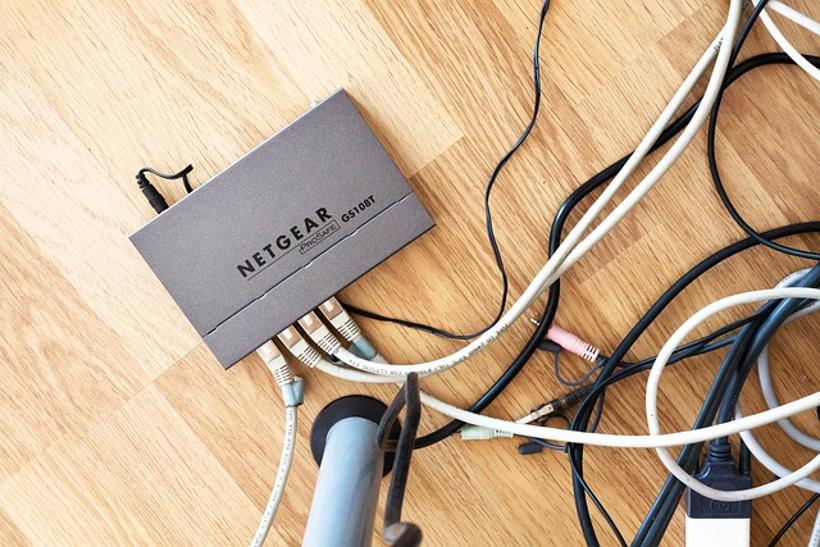
Conclusión
Acceder y gestionar la configuración de tu router Tigo es vital para la gestión y la seguridad de la red. Siguiendo esta guía, puedes iniciar sesión fácilmente en tu router, solucionar problemas comunes, actualizar tus credenciales de inicio de sesión y aplicar configuraciones avanzadas de seguridad para proteger tu red de manera efectiva.
Preguntas Frecuentes
¿Cuáles son las credenciales predeterminadas para los routers de Tigo?
Típicamente, el nombre de usuario y la contraseña predeterminados para los routers de Tigo son ‘admin’ para ambos campos, pero pueden variar. Consulte la etiqueta de su router o el manual del usuario para confirmarlo.
¿Cómo puedo restablecer mi router de Tigo a la configuración de fábrica?
Para restablecer su router de Tigo, mantenga presionado el botón de reinicio (generalmente ubicado en la parte posterior) durante unos 10-15 segundos hasta que el router se reinicie. Esto restaura la configuración de fábrica, incluido el nombre de usuario y la contraseña predeterminados.
¿Con qué frecuencia debo actualizar el firmware de mi router?
Es recomendable verificar si hay actualizaciones de firmware cada pocos meses para asegurarse de beneficiarse de los últimos parches de seguridad y mejoras de características.
